Mobile offline beállítása a vászonalapú alkalmazásokhoz
Kapcsolja be az offline módot a vászonalapú alkalmazásban, ha a felhasználóknak anélkül kell dolgozniuk, hogy aggódniuk kellene az internetkapcsolat miatt.
Előfeltételek
A vászonalapú alkalmazások offline módjának beállításához környezetfejlesztő, rendszergazdai vagy rendszertestreszabó szerepkörrel kell rendelkeznie. Ezek a szerepkörök létrehozási, olvasási, írási, törlési és megosztási jogosultságokkal rendelkeznek a vászonalapú alkalmazás , a mobil offline profil és a szinkronizálási hiba táblákban · . További információ az előre definiált biztonsági szerepkörökről.
Az Alapszintű felhasználó szerepkörrel rendelkező felhasználók nem nyithatnak meg offline alkalmazást. Létre kell hoznia egy olvasási jogosultsággal rendelkező egyéni biztonsági szerepkör a vászonalapú alkalmazáshoz , a Mobile offline profilhoz és a szinkronizálási hiba táblákhoz .
Ha már rendelkezik egyéni biztonsági szerepkör, győződjön meg arról, hogy olvasási jogosultságot biztosít a vászonalapú alkalmazáshoz , a mobil offline profilhoz és a szinkronizálási hiba táblákhoz . További információ a biztonsági szerepkör létrehozásáról és szerkesztéséről a hozzáférés kezeléséhez.
Alkalmazása optimalizálása a mobile offlinehoz
A mobilalkalmazások kis képernyőkön futnak, korlátozott kapcsolattal. Az offline mód beállítása előtt győződjön meg arról, hogy a vászonalapú alkalmazás offline és mobil használatra van optimalizálva. Vegye figyelembe a lefedni kívánt felhasználói forgatókönyveket és az alkalmazás által felhasznált adatmennyiséget. Egyszerűen és könnyen létrehozhat egy alkalmazást.
Kövesd az alábbi bevált módszereket, amikor mobile offline használatra készítesz alkalmazást:
A teljesítmény kritikus fontosságú, ha mobileszközön futtat egy alkalmazást. A nagy teljesítményű vászonalapú alkalmazások létrehozásával kapcsolatos további információkért lásd: Performáns alkalmazások létrehozásának áttekintése.
Azonosítsa a funkcionálisan kapcsolódó, helyszíni forgatókönyveket, például a mezőben munkát végező felhasználók által végrehajtott feladatokat.
Csökkentse az alkalmazás összetettségét a letöltendő táblák számának korlátozásával. Néha jobb, ha egy helyett két alkalmazás van.
Nagy mennyiségű adat megjelenítése helyett használjon a felhasználói élményre optimalizált nézeteket. Célszerű például a Saját aktív partnerek nézetet használni a Minden fiók nézet helyett.
Táblák offline funkciójának bekapcsolása
Az offline alkalmazásokban található táblákat offline használatra kell konfigurálni. Néhány beépített táblázat alapértelmezés szerint rendelkezik. Egyes táblák nem használhatók offline módban. Az offline funkciót azonban bármely új, egyéni táblához bekapcsolhatja.
Bejelentkezés a Power Apps-be.
A bal oldali panelen válassza a Táblák lehetőséget.
Válasszon ki egy táblát, majd válassza a Szerkesztés lehetőséget.
Válassza a Táblatulajdonságok szerkesztése lehetőséget.
Válassza a Speciális beállítások lehetőséget, majd görgessen a Sorok ebben a táblában szakaszhoz.
Válassza az Offline állapotba hozható lehetőséget.
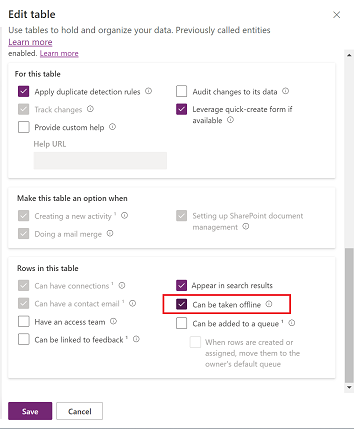
Válassza a Mentés parancsot.
Az offline funkció bekapcsolása az alkalmazáshoz
A Power Apps Studio bal oldali panelen válassza az Alkalmazások lehetőséget.
Válassza ki a vászonalapú alkalmazást, majd válassza a Szerkesztés lehetőséget.
Válassza a Beállítások lehetőséget.
Válassza az Általános lehetőséget ****.
Kapcsolja be az Offline is használható lehetőséget.
Ha nem látja az Offline is használható lehetőséget, ellenőrizze, hogy az alkalmazás van-e megoldásban.
Válasszon ki egy offline profilt. Két lehetőség közül választhat:
- Használjon automatikusan létrehozott profilt. Ez a beállítás letölti az alkalmazásban használt táblákat, és ez az ajánlott lehetőség.
- Hozzon létre egy egyéni, mobile offline profilt, válassza a Frissítés ikont az új profil listában való megjelenítéséhez, majd válassza ki.
Zárja be a Settings ablakot, majd mentse és tegye közzé az alkalmazást.
Az Offline sablonon alapuló oldal automatikusan beillesztésre kerül az alkalmazásba. Az oldal tartalmaz egy ikont, amely a Connection Power Fx funkcióval jelzi az alkalmazás offline szinkronizálási állapotát. Használhatja úgy, ahogy van, vagy szükség szerint testreszabhatja.
Megjegyzés
Ha bekapcsolja az offline képességet egy új vászonalapú alkalmazáshoz, győződjön meg arról, hogy az alapértelmezett első képernyő az Offline sablonon alapul.
Egyéni mobile offline profil létrehozása (rendszergazdai jogosultságokkal)
Ha az automatikusan létrehozott offline profil nem felel meg az igényeinek, hozzon létre sajátot. További információ az offline profilokra vonatkozó irányelvekről.
Közzé kell tenned az új offline profilodat, mielőtt kiválaszthatnád a vászonalapú alkalmazás beállításaiban. Ha offline profilt szerkeszt és tesz közzé, közzé kell tennie az azt használó vászonalapú alkalmazásokat is.
Jelentkezzen be a Power Platform felügyeleti központba rendszergazdai fiókkal.
A bal oldali panelen válassza a Környezetek lehetőséget ****.
Válasszon ki egy környezetet, majd válassza a Beállítások lehetőséget ****.
Bontsa ki a Felhasználók + engedélyek csomópontot, majd válassza a Mobilkonfiguráció lehetőséget.
Válassza az Új profil létrehozása lehetőséget.
Adjon meg egy nevet és egy leírást, majd válassza a Létrehozás lehetőséget.
A profil létrehozása után válassza ki a szerkesztés folytatásához.
Tábla hozzáadása kapcsolat nélküli profilhoz és szűrők alkalmazása
A kapcsolat nélküli profilban konfigurált táblák mindegyikéhez megfelelő szűrő alkalmazása kritikus fontosságú a felhasználói eszközökre letöltött adatok mennyiségének korlátozásához.
Győződjön meg arról, hogy minden táblához konfigurált legalább egy profilszabályt az adatok letöltéséhez.
| Testreszabás | Javaslat |
|---|---|
| Szervezeti sorok - ha be van jelölve, válassza ki az alábbi lehetőségek közül legalább egyet: - Felhasználói sorok - Csapat sorai - Részlegsorok |
Ha meg kívánja adni a szűrőt, akkor válasszon ki legalább egyet az adott lehetőségek közül. Erősen ajánlott, hogy ne használjon részlegszintű szűrőt egy táblához, kivéve, ha erős indoklás van. Kis adatkészlet, például országkódokkal rendelkező törzsadat-forgatókönyvekhez ajánlott. |
| Összes sor | Ha ezt a szűrőt választja, nem határozhat meg más szűrőszabályokat. |
| Csak a kapcsolódó sorok | Győződjön meg arról, hogy a kapcsolódó tábla hozzá van adva a kapcsolat nélküli profilhoz. |
| Egyéni | Egyéni szűrőt legfeljebb három szint mélységben határozhat meg. |
Ne feledje, hogy egy egyéni szűrőben 15 kapcsolódó tábla lehet. Emellett 15 további kapcsolatok. A 15 kapcsolatból álló korlát tranzitív, ami azt jelenti, hogy ha a B táblában N kapcsolatok van, és hozzáadunk egy hivatkozást a B táblára az A táblában, akkor az A kapcsolatszámát N+1-gyel növeli; eggyel plusz a B táblában már meglévő N-nel. Ez a korlát profilelemenként érvényes a profilban lévő tábla esetében.
Az Offline elérhető adatok szakaszban válassza a Tábla hozzáadása lehetőséget.
Válasszon ki egy táblát, majd definiálja a szűrőket.
Válassza a Tovább lehetőséget.
Állítsa be a következő szűrőket:
Válassza ki a sort, amelyet offline elérhetővé szeretne tenni. Az Egyéni beállításhoz a kifejezésszerkesztővel állíthat be speciális feltételeket.
A Kapcsolatok felsorolásban találhatók a kapcsolatok az aktuális tábla és az offline profilba felvett egyéb táblák közötti különböző lehetőségek. A kapcsolat kiválasztása biztosítja, hogy a kapcsolatot követő kapcsolódó sorok letöltődjenek és offline is elérhetők legyenek. Egy profilban legfeljebb 15 kapcsolódó tábla lehet. Ha túllépi a korlátot, hibaüzenetet kap, és nem tudja közzétenni az offline profilt.
A szinkronizálási időköz határozza meg az adatokkal a kiszolgálóval szinkronizált eszközön alkalmazandó szinkronizálási gyakoriságot. Ha egy tábla adatai nem változnak gyakran, például egy katalógus vagy egy terméktábla adatai, érdemes lehet csak szükség esetén szinkronizálni az adatokat, például csak naponta egyszer frissíteni.
Válassza a Mentés lehetőséget.
Fontos
Ne adjon hozzá felhasználókat az offline profilhoz az Offline hozzáféréssel rendelkező felhasználók területen. Ez a képesség csak modellvezérelt alkalmazásokra vonatkozik, és csak bizonyos felhasználókra korlátozódik.
Egyéni mobile offline profil létrehozása (rendszergazdai jogosultságok nélkül)
Power Apps Ha fiókja nem rendelkezik rendszergazdai jogokkal, akkor is létrehozhat mobile offline profilt. Hamarosan közvetlenül a mappában Power Apps Studio is létrehozhat offline profilt. Addig is használja ezt a kerülő megoldást.
Hozzon létre egy modellvezérelt alkalmazást a tesztkörnyezetben, amely ugyanazokat a táblákat használja, mint a vászonalapú alkalmazás.
Állítsa be a modellvezérelt alkalmazást offline használatra.
Hozzon létre egy alapértelmezett profilt , és adjon hozzá táblákat szűrőkkel.
Tegye közzé a modellvezérelt alkalmazást.
Válassza ki az offline profilt a vászonalapú alkalmazásban.
Az offline sablon és az offline állapotikon használata
A vászonalapú alkalmazások offline használatra való létrehozásának vagy konvertálásának megkönnyítése érdekében létrehoztuk az Offline sablont. A sablon tartalmaz egy földgömb ikont a navigációs sávon, amely a kapcsolat és a szinkronizálási állapotot mutatja, így offline állapotba kerül a felhasználói élmény középpontjában. A felhasználók mindig tudják, hogy eszközük és adataik készen állnak-e a használatra.
Az Offline sablonból létrehozott új oldal automatikusan beillesztésre kerül, amint bekapcsolja az offline funkciót a vászonalapú alkalmazásban.
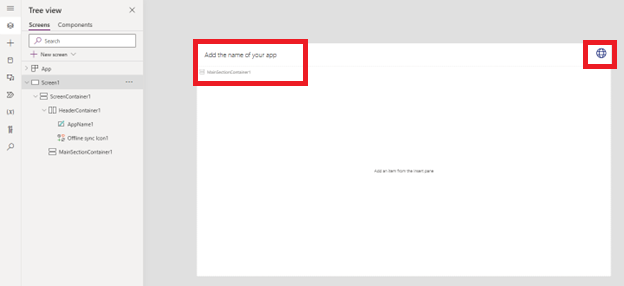
Az Offline sablonon alapuló új oldalt ugyanúgy adhat hozzá, mint bármely más sablon oldalait.
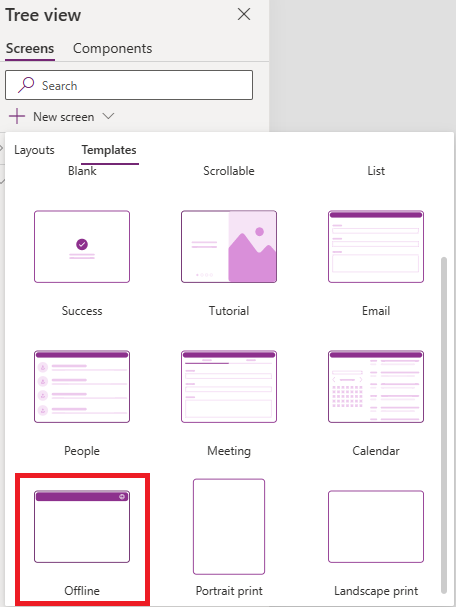
A sablon navigációs sávján lévő földgömb ikon a függvény értékétől Power Fx Connection.Sync függően különböző ikonokat használ. Létrehozhat saját ikont, és beállíthatja az Icon tulajdonságot a következő Power Fx szkript használatával:
Switch(Connection.Sync,
ConnectionSync.Connected, Icon.Globe,
ConnectionSync.ConnectedWithWarning, Icon.GlobeWarning,
ConnectionSync.ConnectedPendingUpsync, Icon.GlobeChangesPending,
ConnectionSync.ConnectedError, Icon.GlobeError,
ConnectionSync.ConnectedRefresh, Icon.GlobeRefresh,
ConnectionSync.NotConnected, Icon.GlobeNotConnected,
ConnectionSync.NotConnectedWithWarning, Icon.GlobeWarning,
ConnectionSync.NotConnectedPendingUpsync, Icon.GlobeChangesPending,
ConnectionSync.NotConnectedSyncError, Icon.GlobeError)
Az OnSelect tulajdonságot a funkció Power Fx segítségével állíthatja be ShowHostInfo , hogy a földgömb ikon kiválasztásakor megjelenjen az Eszközállapot oldal .
ShowHostInfo(HostInfo.OfflineSync)
A Visible tulajdonságot a funkcióval Power Fx állíthatja be Host , hogy csak akkor jelenjen meg a földgömb ikon, ha az alkalmazást offline módot támogató lejátszón használja.
Host.OfflineEnabled
Offline módban engedélyezett vászonalapú alkalmazást tartalmazó megoldás exportálása
Ha offline vászonalapú alkalmazással exportál egy megoldást, akkor az alkalmazás offline profilját is exportálnia kell, mivel ez az alkalmazás függősége.
Jelentkezzen be, Power Apps és a bal oldali navigációs panelen válassza a Megoldások lehetőséget.
Válassza ki az exportálni kívánt megoldást, majd válassza a Szerkesztés lehetőséget.
Válassza ki az offline módban engedélyezett vászonalapú alkalmazást, majd válassza a Speciális > lehetőséget: Szükséges objektumok hozzáadása.
Győződjön meg arról, hogy a társított offline profil szerepel a megoldásban, majd exportálhatja.
Kapcsolódó információk
Visszajelzés
Hamarosan elérhető: 2024-ben fokozatosan kivezetjük a GitHub-problémákat a tartalom visszajelzési mechanizmusaként, és lecseréljük egy új visszajelzési rendszerre. További információ: https://aka.ms/ContentUserFeedback.
Visszajelzés küldése és megtekintése a következőhöz: